
 手机扫描下载
手机扫描下载
 玻璃猫最新安卓版
55.32MB
商务办公
玻璃猫最新安卓版
55.32MB
商务办公
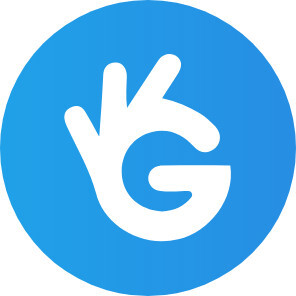 趣工安卓版
10.4MB
商务办公
趣工安卓版
10.4MB
商务办公
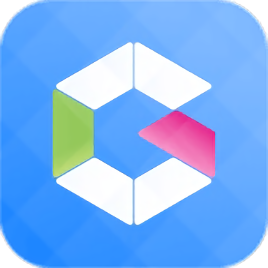 福建移动网格通最新版
101.46MB
商务办公
福建移动网格通最新版
101.46MB
商务办公
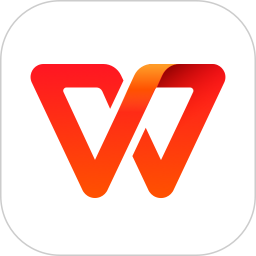 wps安卓版
145.88MB
商务办公
wps安卓版
145.88MB
商务办公
 青海税务电子税务局官方版
32.89MB
商务办公
青海税务电子税务局官方版
32.89MB
商务办公
 太平奔驰(易行销)最新版
213.81MB
商务办公
太平奔驰(易行销)最新版
213.81MB
商务办公
Juicessh高级汉化版能让你直接在手机上管理Linux服务器,使用时,连上之后,你的Windows电脑也能通过命令行远程控制,关个机、重启一下、看看哪个程序在捣乱,甚至放个音乐,全都不是事儿,Juicessh的本事可不止这些,什么IPv6、UTF-8编码、密钥转发、端口转发,它都给你安排得明明白白,想换个风格?暗黑模式、各种终端配色,随你挑,字体大小也能调,保证你看得清楚。

1、身份认证
密码、私钥随便挑,安全这块拿捏得死死的。
2、秘钥接力
SSH密钥代理转发,操作更省事儿,不用来回倒腾。
3、双重保险
谷歌双重验证加持,安全级别直接拉满。
4、炫彩终端
告别单调黑白屏,彩色终端敲代码也赏心悦目。
1、代码积木
常用命令变身代码片段,一键调用,效率蹭蹭涨。
2、云端同步
加密同步连接设置,在哪儿都能无缝衔接,走到哪儿都能干活。
3、自动存档
连接密码自动备份,AES-256加密,再也不怕丢配置。
4、桌面小窗
常用连接做成桌面小挂件,一点就开,方便到家了(Android3.0+才能用)。
1、支持Telnet,Android本地Shell各种连接,总有一种方式能连上你的服务器。
2、特制的键盘,常用符号一目了然,再也不用翻半天才能找到符号了。
3、支持Irssi,Weechat,Tmux等高级终端手势,玩转服务器更酷炫。
4、暗黑、亮色、80年代黑客风,各种主题配色,怎么顺眼怎么来。
1、先打开这个软件,然后猛击【连接】按钮。

2、看到窗口右下角那个加号没?就那个“+”图标,毫不犹豫地戳它。

3、这时候,你得把要连的SSH地址、用户名、还有密码都输进去,然后点右上角的对勾,确认。

4、现在就有了个SSH连接列表,找到你刚才新建的那个,点一下,Duang!就连上Linux控制台了。

5、想操作了?简单,点一下控制台窗口,电脑的键盘按钮就跑出来了,随便你敲。

6、要是连不上,那八成是认证没搞定:(这里的用户名和密码一定要是你服务器的,要不然它不认。)

7、接下来,就要好好设置JuiceSSH了,填上Windows的外网IP地址、端口(默认22),还有就是认真地做个身份认证。

8、填好之后,直接点你添加的链接,只要认证的用户名和密码对上了,就顺利连上你的服务器了,你看,是不是很简单?大概效果就这样:

9、横过来看看,是不是更带劲儿?

10、好了,现在你就可以像平时在Linux上一样,随便用各种命令来操控你的服务器了,爽不?
1、咋导入我的私钥文件啊?
答:在“连接”设置里,把“认证方式”选成“私钥”,然后找到你保存的私钥文件选上就行。
2、怎么设置自动备份啊?
答:去“设置”里,找到“备份与恢复”,把自动备份功能打开就行。
3、我想搞几个代码片段,咋弄?
答:去“代码片段”里,点“添加”,然后写上代码片段的名字和内容,保存就OK了。
4、那个桌面挂件怎么用啊?
答:长按桌面空白的地方,点“挂件”,找到JuiceSSH挂件拖到桌面就行(安卓版本要3.0以上)。
5、我想把连接分享给同事,咋操作?
答:在“连接”列表里,长按你要分享的连接,点“共享”,然后选你要分享的方式(比如邮件、微信啥的)。
6、为啥老是断开连接啊?
答:可能是你网络不好,也可能是服务器那边有问题,检查一下网络和服务器。
本版本由网友完成修改,实现了免内购,且解锁了片段和端口等功能,并且已汉化。
软件截图



软件信息
网友评论 0人参与, 0条评论
 铁建通一体化安卓版
457.81MB
商务办公
铁建通一体化安卓版
457.81MB
商务办公
 windows app mobile安卓版
77.28MB
商务办公
windows app mobile安卓版
77.28MB
商务办公
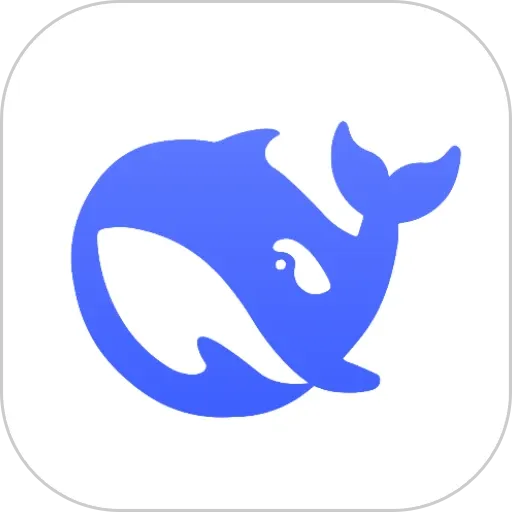 deepsick人工智能(又名DeepSeek)最新版
9.63MB
商务办公
deepsick人工智能(又名DeepSeek)最新版
9.63MB
商务办公
 消防融合通信官方版
235.68MB
商务办公
消防融合通信官方版
235.68MB
商务办公
 青海税务电子税务局官方版
32.89MB
商务办公
青海税务电子税务局官方版
32.89MB
商务办公
 中国移动moa手机客户端
275.41MB
商务办公
中国移动moa手机客户端
275.41MB
商务办公
96下载站温馨提示:适度游戏娱乐,沉迷游戏伤身,合理安排时间,享受健康生活
免责声明:本站基于个人兴趣爱好,无盈利性质,所有资源均来自互联网收集而来,仅为收集用途,版权归原创者所有,如果侵犯了您的权益,请发邮件通知我,我会在24小时内确认删除侵权内容并回复邮件,非常感谢。
欢迎您来到本站!